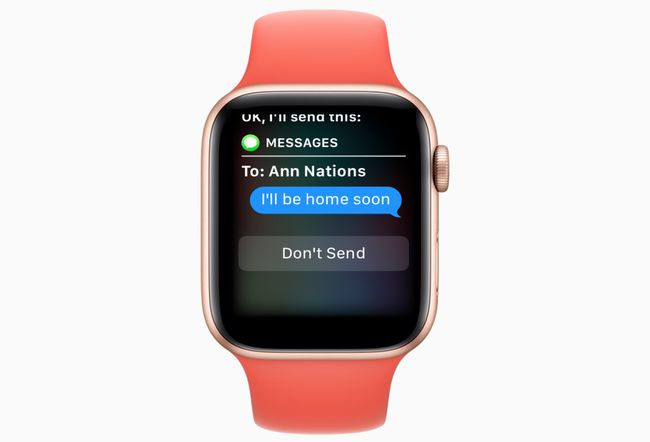Mitä tietää
- Jos haluat muodostaa yhteyden WatchOS 5.0:aan tai uudempaan, siirry osoitteeseen toimielimet † Wi-Fi > valitse verkko > anna wifi-salasana > Osallistua†
- Jos haluat muodostaa yhteyden WatchOS 4.x:ään tai uudempaan versioon, mene osoitteeseen toimielimet † Bluetooth > sammuttaa.
- Jos kyseessä on 4.x, sen on oltava yhdistetty samaan verkkoon, johon iPhone on yhdistetty tai johon se on ollut aiemmin yhteydessä.
Tässä artikkelissa kerrotaan, kuinka Apple Watch yhdistetään WiFi-verkkoon. Ohjeet koskevat WatchOS 4.x:ää ja uudempaa. Lisätiedot kattavat, mitä voit tehdä Apple Watchilla, kun se on yhdistetty Wi-Fi-verkkoon.
Valmistaudutaan yhdistämään Apple Watch Wi-Fi-verkkoon
Yhdistä Apple Watch manuaalisesti Wi-Fi-verkkoon varmistamalla ensin, että kelloa ei ole yhdistetty iPhoneen. Jos olet jättänyt iPhonesi kotiin tai autoon, tämä ei ole ongelma, mutta jos muodostat yhteyden säästääksesi akkua, sinun on poistettava iPhonen Bluetooth käytöstä laitteiden pariliitoksen poistamiseksi. Varmista, että et ole jo yhteydessä Wi-Fi-verkkoon pyyhkäisemällä alhaalta ylös Apple Watchin lukitusnäytössä. Jos olet yhteydessä Wi-Fi-verkkoon, sininen Wi-Fi-kuvake ilmestyy näytön vasempaan yläkulmaan ja verkon nimi sen viereen. Apple Watch muodostaa automaattisesti yhteyden mihin tahansa verkkoon, joka on aiemmin yhdistetty Apple Watchiin tai iPhoneen, kun se on pariliitetty Apple Watchin kanssa.
Yhdistä Apple Watch Wi-Fi-verkkoon WatchOS 5.0:lla tai uudemmalla
Näin yhdistät Apple Watchin Wi-Fi-verkkoon WatchOS 5.0:ssa tai uudemmassa:
-
Avaa toimielimet sovellus Apple Watchissa ja valitse Wi-Fi†
-
Valitse verkko, johon haluat muodostaa yhteyden.
-
Käytä Scribble-syötettä WiFi-salasanan piirtämiseen. Jos Scribble ei tunnista merkkiä, voit vaihtaa samankaltaisten merkkien välillä kellokruunulla tai vaihtaa pienistä kirjaimista isoihin kirjaimiin.
-
Kun olet valmis, napauta Osallistua†
Jos saat viestin, että verkkoon ei saada yhteyttä, se voi olla julkinen verkko, jossa on kirjautumis- tai käyttöoikeusnäyttö. Apple Watch ei voi kirjautua sisään näihin verkkoihin. Jos kirjoitit salasanan väärin, Apple Watch huomaa erityisesti, että salasana on väärä.
Verkkoon liittyminen Apple Watchin ja WatchOS 4.x:n tai uudemman avulla
Jos käytät alkuperäistä Apple Watchia tai et ole vielä päivittänyt WatchOS:n uusimpaan versioon, voit silti liittyä Wi-Fi-verkkoon. Sen on kuitenkin oltava verkko, johon iPhonesi on yhdistetty tai johon se on aiemmin muodostanut yhteyden. Hyvä uutinen on, että tämä temppu on melko yksinkertainen prosessi. Nämä ohjeet voidaan suorittaa iPhonellasi.
-
Avaa toimielimet sovellus iPhonessa ja valitse Bluetooth†
-
Kytke Bluetooth pois päältä kääntämällä Bluetooth-painike asentoon alkaen asemaa (valkoinen).
Voit myös kytkeä Bluetoothin pois päältä iPhonen ohjauspaneelista. Avaa ohjauspaneeli pyyhkäisemällä ylöspäin iPhonen näytön alareunasta ja kytke se päälle tai pois päältä napauttamalla Bluetooth-kuvaketta.
Mitä voit tehdä Apple Watchilla ollessasi yhteydessä Wi-Fi-verkkoon?
Kun Apple Watch on yhdistetty Wi-Fi-verkkoon, mikään sovellus tai komplikaatio, joka edellyttää iPhonen yhdistämistä siihen, ei toimi. Et myöskään voi soittaa puheluita, jotka on reititetty iPhonen kautta, mutta se ei tarkoita, että et voi puhua Apple Watchillasi.
- FaceTime: Voit silti soittaa FaceTime-äänipuheluita Wi-Fin kautta.
- Tiedottaa: Vaikka et voi lähettää tekstiviestejä, voit silti lähettää viestejä ihmisille Viestit-sovelluksella.
- Siri: Tarkista sää, hanki reittiohjeet, aseta ajastin jne.
- Mail: Voit sekä lukea sähköposteja että vastata niihin käyttämällä raapustussyöttöä tai äänisanelua.
- Koti: Voit olla vuorovaikutuksessa monien kodin älylaitteiden kanssa.
- Radiopuhelin: Walkie-Talkie toimii Wi-Fin kautta.
- sovelluksia: Vaikka jotkut sovellukset vaativat iPhonen, monet sovellukset toimivat itsenäisesti, mikä tarkoittaa, että voit suoratoistaa musiikkia, seurata pörssiä, katsella uutisia, kuunnella podcasteja ja paljon muuta.